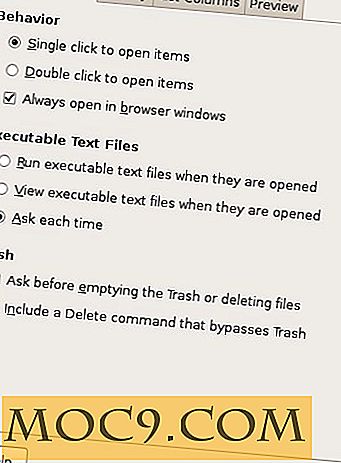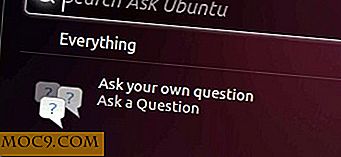Ballonmeldingen uitschakelen in Windows
Als u Windows gebruikt, weet u waarschijnlijk dat het besturingssysteem u incidentele ballonmeldingen of tips zal laten zien. In het geval dat je je afvraagt, zijn ballonmeldingen niets als de systeemmeldingen zoals update-meldingen, beveiligingsmeldingen, USB-apparaatmeldingen, enz.
Hoe nuttig ze ook zijn, deze ballonmeldingen zijn soms vervelend of een afleiding op zijn minst in het werk of de serveromgeving. Dus, als u dat ooit nodig hebt, hier is hoe u ballonmeldingen in uw Windows-systeem gemakkelijk kunt uitschakelen.
Opmerking: voordat u doorgaat, moet u ervoor zorgen dat u een goede back-up van uw Windows-register hebt, voor het geval dat.
Schakel ballonmeldingen uit
Het uitschakelen van ballonmeldingen in Windows is eenvoudig. Om te beginnen, druk op "Win + R, " typ regedit en druk op de knop Enter om het Windows-register te openen.

Zodra het Windows-register is geopend, navigeert u naar de volgende sleutel.
HKEY_CURRENT_USER \ Software \ Microsoft \ Windows \ CurrentVersion \ Explorer \ Geavanceerde

Hier moeten we een nieuwe sleutel maken. Om dat te doen, klikt u op het rechterdeelvenster van het Windows-register en selecteert u de optie "Nieuw" en de "DWORD (32-bit) -waarde."

Voer nu de naam van de nieuwe waarde in als "EnableBalloonTips" en druk op de knop Enter.

Nadat u de nieuwe waarde hebt gemaakt, dubbelklikt u erop en zorgt u ervoor dat de waardegegevens zijn ingesteld op '0'. Zo nee, voer de waardegegevens '0' in en klik op de knop 'Ok' om de wijzigingen op te slaan.

Je hebt alle ballonmeldingen succesvol uitgeschakeld. Start het systeem opnieuw of meld u af en u ziet geen ballonmeldingen meer.
Schakel Meldingen over advertentiebonussen uit
Als u denkt dat het uitschakelen van alle ballonmeldingen een beetje overkill is of als u gewoon niet alle ballonmeldingen wilt uitschakelen, kunt u de ballonmeldingen voor functie-advertenties uitschakelen.
In het geval dat je je afvraagt, zijn meldingen van advertentieballonballonnen niets anders dan meldingen zoals de nieuwe gevonden hardware, "willekeurige taak voltooid" -meldingen van programma's, enz.
Open hiervoor het Windows-register met de opdracht regedit run. Eenmaal geopend, navigeert u naar de volgende sleutel.
HKEY_CURRENT_USER \ Software \ Policies \ Microsoft \ Windows \

Om de ballonmeldingen voor feature-advertenties uit te schakelen, moeten we een nieuwe sleutel maken. Om dat te doen, klikt u op het rechterdeelvenster en selecteert u de optie "Nieuw" en vervolgens "DWORD (32-bit) Value".

Voer nu de naam in als "NoBalloonFeatureAdvertisements" en druk op de knop Enter om de waardenaam te bevestigen.

Standaard zijn de waardegegevens ingesteld op "0." Dubbelklik gewoon op de nieuw gemaakte waarde en voer de waardegegevens in als "1". Klik op de knop "Ok" om de wijzigingen op te slaan.

Start het systeem opnieuw of meld u af en u ontvangt niet langer de irritante meldingen voor ballonvaartberichten. Het goede aan deze aanpak is dat je nog steeds alle systeemmeldingen ontvangt, zoals de update en beveiligingsmeldingen.
Reageer hieronder op het delen van uw gedachten en ervaringen over het gebruik van de bovenstaande methoden om ballonmeldingen op uw Windows-systeem uit te schakelen.